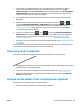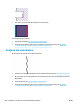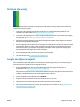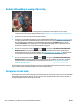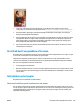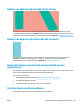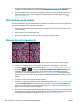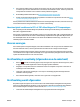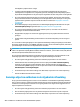HP DesignJet T2500 Multifunction Printer Series - User's Guide
1. Probeer een hogere instelling voor afdrukkwaliteit (zie Afdrukken op pagina 73). Als u bijvoorbeeld de
schuifbalk voor afdrukkwaliteit hebt ingesteld op Snelheid, probeer dan de instelling Kwaliteit
2. Gebruik een dikkere papiersoort en kies uit aanbevolen papiersoorten zoals HP Heavyweight Coated
Paper (zwaar papier met coating) en HP Super Heavyweight Paper (extra zwaar papier). Zie Papier
bestellen op pagina 172.
Witte plekken op de afdruk
Er kunnen witte plekken op de afdruk aanwezig zijn. Dit wordt waarschijnlijk veroorzaakt door papiervezels,
stof of los coatingmateriaal. Zo voorkomt u dit probleem:
1. Probeer het papier handmatig te reinigen met een borstel alvorens af te drukken, of verwijder losse
vezels of deeltjes.
2. Houd de klep van uw printer altijd gesloten.
3. Bescherm uw papierrollen -en vellen door deze op te bergen in zakken of dozen.
Kleuren zijn niet nauwkeurig
Als de kleuren van uw afdruk niet overeenstemmen met uw verwachtingen, probeer dan het volgende:
1. Controleer of de papiersoort die u hebt geladen, overeenkomt met de papiersoort die u op het
voorpaneel en in de software hebt geselecteerd. Zie Informatie over het papier bekijken op pagina 66.
Druk ook op , dan , vervolgens op Onderhoud afdrukkwaliteit > Kalibratiestatus om de
kalibratiestatus van de kleur te controleren. Als de status Pending (in behandeling) of Obsolete
(verouderd) is, voer dan kleurkalibratie uit: zie Kleurkalibratie op pagina 109. Als u wijzigingen hebt
doorgevoerd, kunt u nu proberen de taak opnieuw af te drukken om te controleren of het probleem is
opgelost.
2. Controleer of u de correcte zijde van het papier bedrukt.
3. Controleer of u geschikte instellingen voor de afdrukkwaliteit gebruikt (zie Afdrukken op pagina 73). Als
u de opties Snelheid of Snel hebt geselecteerd, kan het zijn dat u niet de meest nauwkeurige kleuren
krijgt. Als u de instellingen voor de afdrukkwaliteit wijzigt, kunt u nu proberen de taak opnieuw af te
drukken voor het geval het probleem is opgelost.
4. Als u de toepassing Color Management (Kleurmanagement) gebruikt, controleer dan of het kleurprofiel
dat u gebruikt overeenkomt met het geselecteerde papiertype en afdrukkwaliteitinstellingen. Als u niet
weet welke kleurinstellingen u moet gebruiken, zie Kleur management op pagina 108.
198 Hoofdstuk 21 Problemen met de afdrukkwaliteit oplossen NLWW